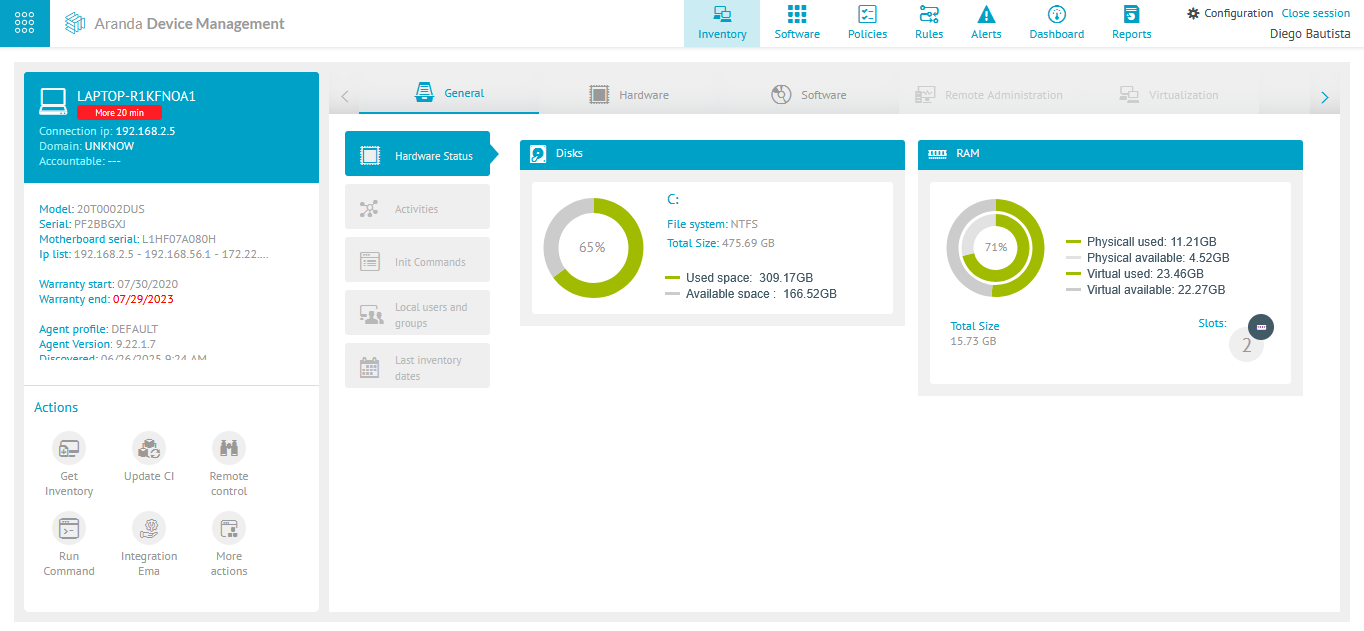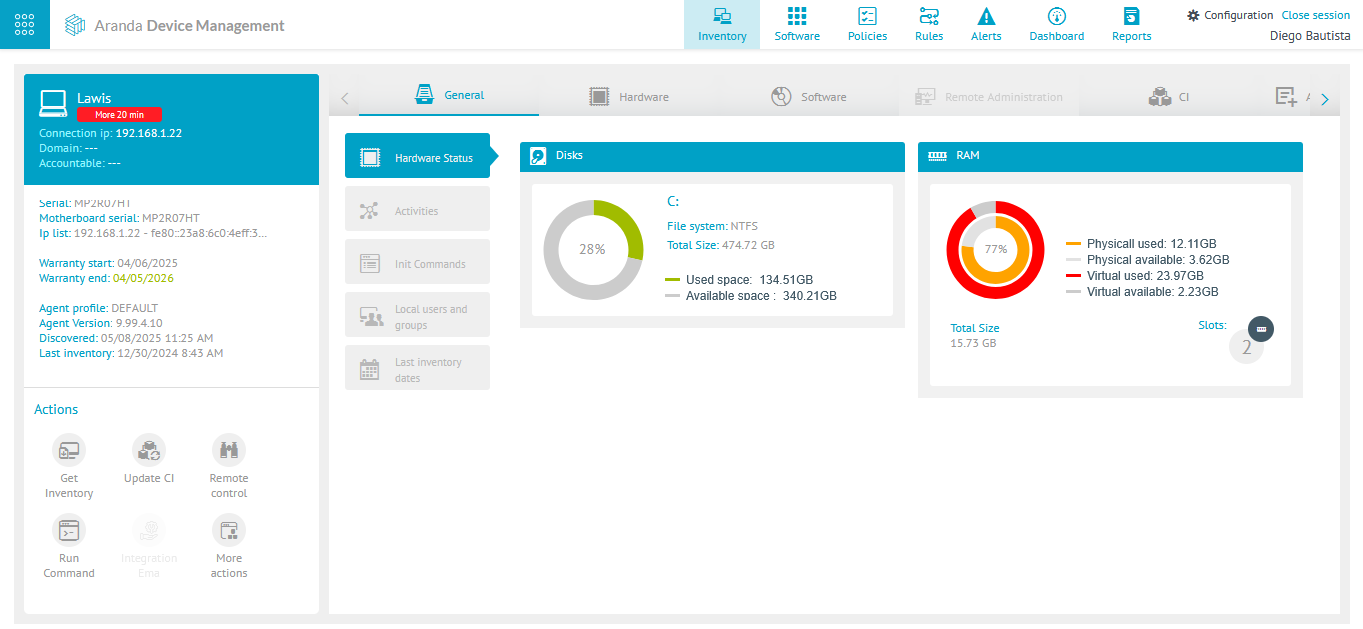Proveedores de Almacenamiento Consola
-
Ingrese a la consola de administración de ADM, en la sección Configuración del menú principal, seleccione la opción Configuraciones Globales. En la vista de información despliegue el item Proveedores de Almacenamiento Consola.
En esta sección, podrá configurar la ruta para almacenar temporalmente los archivos.

-
Existen dos tipos de almacenamiento: Almacenamiento por proveedor o Ruta de Conexión Blob Storage.
-
Almacenamiento por Proveedor: En esta sección, podrá configurar el almacenamiento utilizando un proveedor local o remoto.
- Proveedor Local: Ingrese la ruta donde se almacenan los archivos de forma temporal.
Al registrar la ruta haga clic en el botón Probar conexión
 . Si la conexión fue exitosa podrá visualizar el mensaje: Prueba de conexión con éxito y se autoriza la continuación del proceso.
. Si la conexión fue exitosa podrá visualizar el mensaje: Prueba de conexión con éxito y se autoriza la continuación del proceso.
Haga clic en el ícono Guardar
 para confirmar los cambios realizados.
para confirmar los cambios realizados.Ejemplo Ruta Proveedor: C:\ContentManager
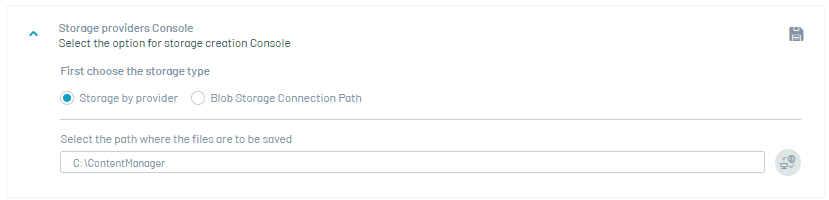
⚐ Nota: Esta ruta debe ser accesible y estar correctamente configurada para asegurar la integridad y disponibilidad de los datos.
- En implementaciones cloud, no se va a visualizar está configuración - Proveedor Local: Ingrese la ruta donde se almacenan los archivos de forma temporal.
Al registrar la ruta haga clic en el botón Probar conexión
-
Ruta de conexión Blob Storage: En esta sección, podrá configurar la ruta para almacenar los archivos de forma temporal y que se guardarán en el Blob Storage.
⚐ Nota:
- La cadena de conexión se genera desde una cuenta de almacenamiento creada en Azure.
- Cree un contenedor para visualizar todos los paquetes almacenados (software o agente) así como el inventario de actualizaciones, Delivery de software y Parches.
- En el sitio de Azure, ir a Configuración y cambiar la versión de TLS mínima, por versión 1.2.
Al registrar la ruta de conexión haga clic en el botón Probar conexión
 Si la conexión fue exitosa podrá visualizar el mensaje: Prueba de conexión con éxito y se autoriza la continuación del proceso.
Si la conexión fue exitosa podrá visualizar el mensaje: Prueba de conexión con éxito y se autoriza la continuación del proceso.Haga clic en Guardar
 para confirmar la configuración realizada.
para confirmar la configuración realizada.Ejemplo Cadena de conexión:: DefaultEndpointsProtocol=https;AccountName=aranda;AccountKey=XXXXXXXXXXXXXXXXXXXXXXXXXXXXXXXXXXXX==;EndpointSuffix=core.windows.net
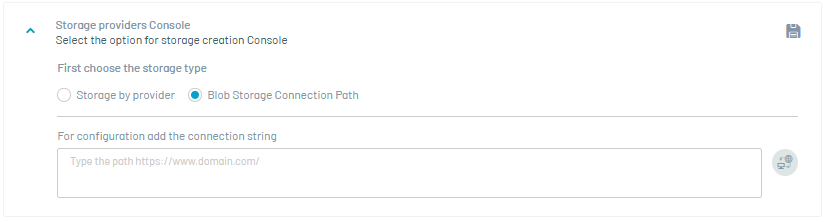
Configuración para la administración de Aranda Remote Control
-
Ingrese a la consola de administración de ADM, en la sección Configuración del menú principal, seleccione la opción Configuraciones Globales. En la vista de información despliegue el item Configuración para la administración de Aranda Remote Control.
En esta sección, podrá habilitar los permisos requeridos para acceder a los servicios de la funcionalidad ARC.

⚐ Nota: - En implementaciones cloud, este campo solo podrá visualizarse, pero no editarse.
- Activar Aranda Remote Control: Al habilitar esta funcionalidad, podrá disfrutar y acceder a servicios, como la transferencia de archivos, auditoría y toma de control remoto.

Notificación de dispositivos
En esta sección, podrá configurar el protocolo de comunicación MQTT.

Ingrese la dirección IP o el dominio del dispositivo donde se encuentra instalado el componente MQTT, seguido del puerto de conexión. Luego, haga clic en el ícono Guardar  para confirmar los cambios realizados.
para confirmar los cambios realizados.
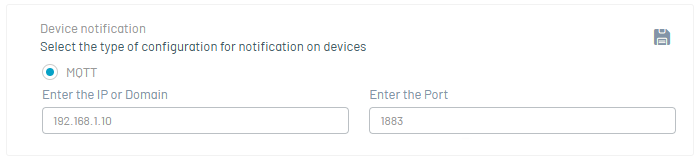
Ejemplo protocolo MQTT: 192.168.1.10:1883 o midominio.com:1883
⚐ Nota: - El protocolo MQTT está destinado exclusivamente para su uso en entornos on-premises, es decir, en instalaciones físicas propias y controladas por la organización.
- En implementaciones cloud, no se va a visualizar está configuración.
⚐ Nota: - Esta configuración solo aplica para agentes con versión 9.23.2 o superior, para agentes con versión anterior, configure el archivo Web.config del sitio Repserver con la IP o dominio del dispositivo donde está instalado el componente MQTT.
Configuración para Consulta de Garantía de Dispositivos Lenovo
-
Acceda a la consola de administración de ADM. En el menú principal, ingrese a la sección Configuración y seleccione la opción Configuraciones Globales.
-
En la vista de información, despliegue el ítem Garantía de dispositivos.
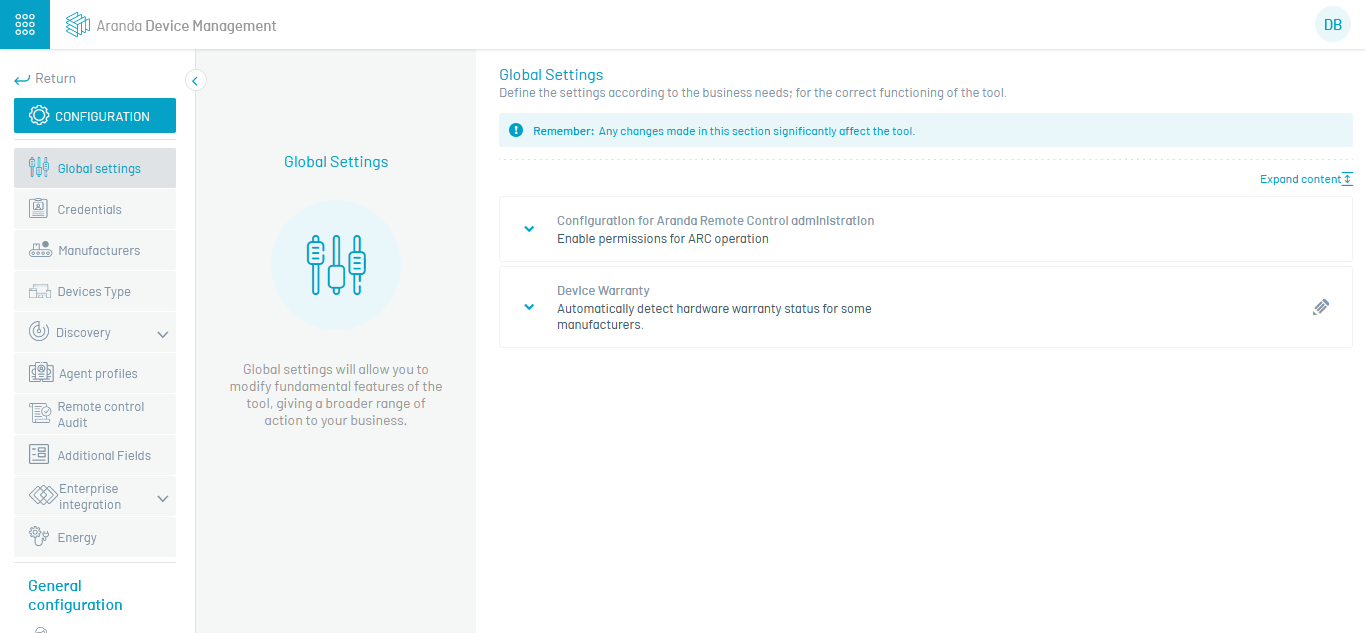
En esta sección podrá habilitar la detección automática del estado de garantía del hardware para determinados fabricantes.
Para el caso específico de Lenovo, ingrese un token válido, suministrado por el fabricante o su representante autorizado.

⚐ Nota: Al habilitar esta funcionalidad, el sistema consultará automáticamente el estado de garantía de cada dispositivo Lenovo registrado.
- Se mostrarán los siguientes datos de la fuente oficial de Lenovo:
- Fecha de inicio de la garantía
- Fecha de vencimiento
- Estado actual, representado mediante código de color:
- 🔴 Rojo: garantía vencida
- 🟢 Verde: garantía vigente
Una vez ingresado el token y habilitada la opción, podrá visualizar esta información desde la funcionalidad “Ver detalles” en los dispositivos administrados de la marca Lenovo.